
Многие пользователи смартфонов Xiaomi Redmi на Android устанавливают VPN-соединение для защиты личных данных и обхода региональных ограничений. Однако иногда возникает необходимость отключить VPN-соединение, будь то из-за проблем с подключением, желанием улучшить скорость интернета или по другим причинам. В этой статье рассмотрим несколько методов, которые помогут быстро и просто отключить VPN на вашем устройстве.
Сначала необходимо проверить, активен ли VPN. Если иконка VPN отображается в верхней панели состояния, это означает, что соединение активно. Отключить его можно через настройки системы или прямо через приложение, которое использовалось для подключения.
Первый способ – через настройки Android. Для этого откройте меню «Настройки», перейдите в раздел «Сеть и интернет», затем выберите «VPN». В списке подключенных VPN-соединений найдите активное и просто отключите его, нажав на кнопку «Отключить». Этот способ работает для стандартных VPN-подключений, настроенных через системные настройки.
Второй способ – через приложение VPN. Если вы использовали стороннее приложение для подключения, достаточно открыть его и найти кнопку отключения, обычно расположенную на главной странице. После этого приложение автоматически разорвет соединение, и VPN будет отключен.
Важно помнить: при отключении VPN доступ к интернет-ресурсам может измениться, и некоторые сайты или сервисы могут стать недоступными из-за региональных ограничений. Убедитесь, что вам не нужно снова подключаться к VPN для выполнения определенных задач.
Проверка активного VPN-соединения на Xiaomi Redmi
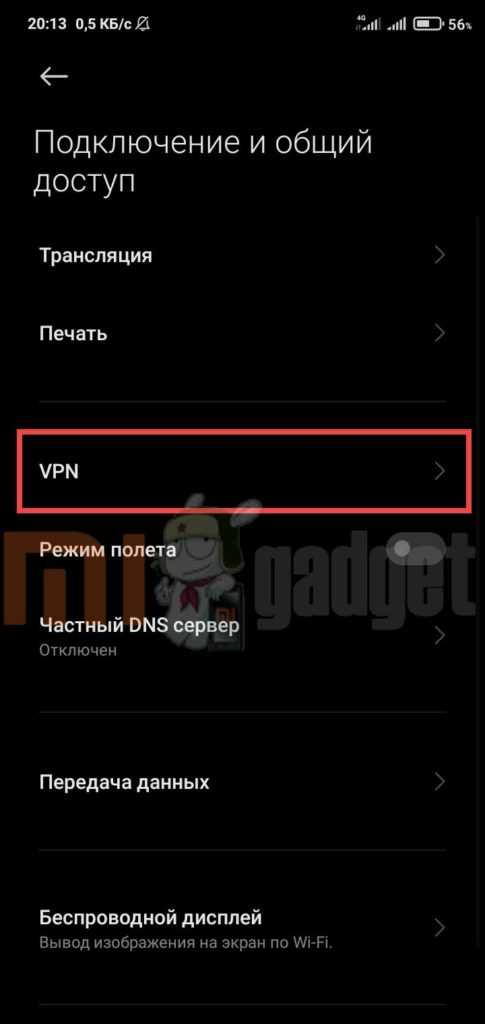
Для проверки активного VPN-соединения на Xiaomi Redmi, откройте меню настроек устройства и перейдите в раздел «Сеть и интернет». Здесь вы сможете увидеть все подключения, включая VPN, если оно активно. В случае использования стороннего VPN-приложения, оно также должно отображаться в списке активных подключений. Обратите внимание на значок в статусной строке – если VPN-соединение активно, рядом с индикатором сети появится иконка в виде ключа или щита.
Кроме того, в настройках VPN можно просмотреть текущее состояние подключения. Для этого перейдите в «VPN» в разделе «Сеть и интернет». Если VPN активно, рядом с соответствующим профилем будет отображаться информация о текущем подключении. Если подключение не установлено, статус будет отображать «Отключено».
В случае использования встроенной функции VPN в MIUI, также можно проверить статус соединения через меню уведомлений. При подключении VPN, в верхней части экрана будет отображаться сообщение о наличии активного соединения.
Чтобы убедиться в наличии VPN-соединения, также можно проверить маршруты сети. Для этого используйте инструменты диагностики в разделе «Настройки» > «О телефоне» > «Состояние». Если маршруты направлены через сервер VPN, это укажет на активное соединение.
Шаги для отключения VPN через настройки Android
Для отключения VPN на вашем устройстве Xiaomi Redmi, выполните следующие действия:
- Откройте меню настроек устройства, проведя пальцем вниз и выбрав значок шестеренки.
- Перейдите в раздел Сеть и интернет.
- Нажмите на VPN. Здесь будут отображаться активные VPN-соединения.
- Выберите используемое VPN-соединение, чтобы увидеть подробности о текущей настройке.
- Нажмите Отключить, чтобы разорвать соединение.
Если вы не можете найти раздел VPN, это может означать, что на вашем устройстве нет активных VPN-соединений. В таком случае проверьте приложения, которые могут управлять VPN, и отключите их через настройки самого приложения.
После отключения VPN, все интернет-соединения будут восстанавливать обычный, незащищённый доступ без шифрования.
Отключение VPN через приложение на Xiaomi
Для отключения VPN на устройствах Xiaomi, использующих операционную систему Android, можно воспользоваться настройками через приложение, которое управляет VPN-соединением. Большинство приложений, таких как стандартный «Настройки» или сторонние VPN-клиенты, предлагают возможность отключить VPN напрямую из интерфейса программы.
1. Откройте приложение «Настройки» на вашем смартфоне Xiaomi.
2. Прокрутите вниз и выберите раздел «Сеть и интернет».
3. В этом разделе выберите пункт «VPN». Здесь будет отображен список активных VPN-соединений.
4. Нажмите на активное соединение, которое вы хотите отключить, и выберите опцию «Отключить».
Если вы используете стороннее приложение для VPN-соединений, откройте это приложение, перейдите в раздел активных подключений и выберите команду для отключения текущего VPN.
Дополнительно, в некоторых случаях, если VPN не отключается стандартными средствами, можно перезапустить устройство или удалить приложение, если оно является причиной активации VPN-соединения.
Как отключить встроенный VPN-сервис в MIUI
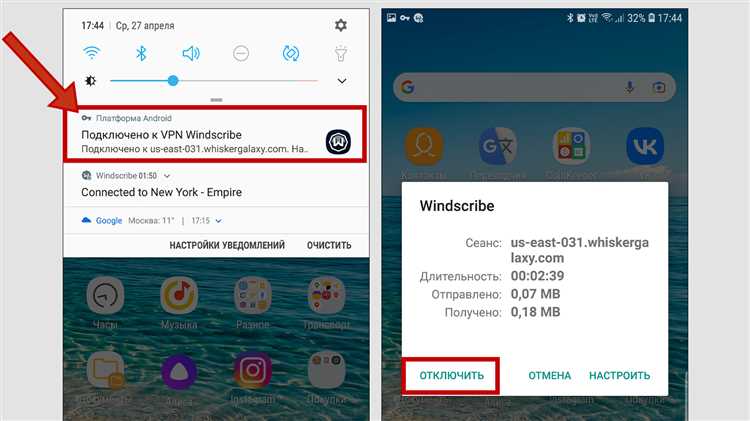
Чтобы отключить встроенный VPN-сервис на устройствах Xiaomi с MIUI, выполните несколько простых шагов. Начнем с того, что MIUI включает в себя функцию VPN, которая может быть настроена для работы с различными сервисами, включая те, что используют китайские или международные серверы.
Для отключения VPN в MIUI откройте настройки устройства и выполните следующие действия:
1. Перейдите в раздел Настройки на вашем устройстве.
2. Прокрутите список до пункта Сеть и интернет, и откройте его.
3. Найдите и выберите VPN (это может быть как самостоятельный пункт, так и один из подпунктов, например, «VPN и доступность»).
4. Если в списке активных подключений есть VPN, выберите его и нажмите Отключить. Вы также можете удалить конфигурацию, если она больше не нужна.
Если VPN-сервис настроен на уровне системы, а не через пользовательские приложения, отключение может потребовать дополнительных шагов, таких как отключение через меню уведомлений или через панель быстрого доступа.
После выполнения этих шагов ваш телефон больше не будет использовать VPN-соединение, если не будет активирован вручную другим приложением или сервисом.
Использование меню быстрого доступа для отключения VPN
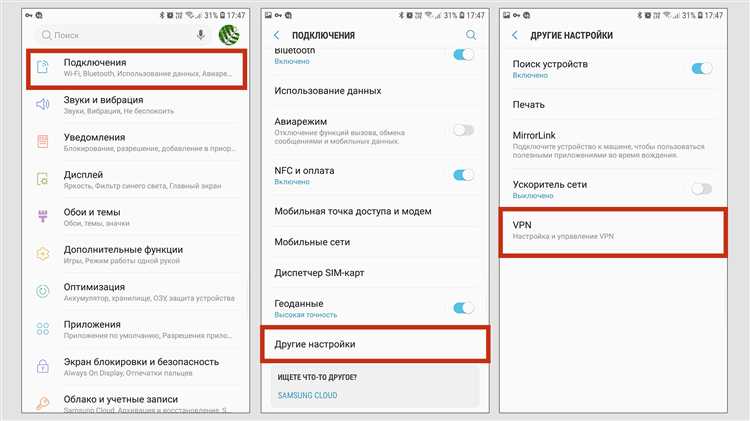
Для отключения VPN на устройствах Xiaomi Redmi с Android можно воспользоваться меню быстрого доступа. Этот метод позволяет быстро изменить состояние подключения, не заходя в настройки устройства.
Чтобы отключить VPN через меню быстрого доступа, выполните следующие шаги:
1. Проведите пальцем вниз от верхней части экрана, чтобы открыть панель уведомлений и меню быстрого доступа.
2. Найдите значок, связанный с VPN. Он может быть представлен в виде маленькой иконки в виде замка или же иметь текстовую надпись «VPN».
3. Нажмите на этот значок. При активном VPN он изменит свой цвет или форму, что будет означать подключение. Нажав на него, вы сразу отключите VPN-соединение.
4. После отключения, иконка исчезнет или вернется в исходное состояние, что укажет на отсутствие активного VPN.
Этот способ является одним из самых быстрых и удобных для управления VPN-соединением без необходимости заходить в глубокие настройки устройства. Он также подходит для пользователей, которые часто включают и выключают VPN для изменения местоположения или защиты личных данных в интернете.
Как отключить VPN для конкретных приложений на Xiaomi Redmi

Для управления VPN на Xiaomi Redmi можно настроить исключения для отдельных приложений. Это позволяет использовать VPN только для выбранных программ, а для других оставить прямое подключение к интернету. Такой подход полезен, если вы хотите использовать VPN для защиты данных в браузерах или мессенджерах, но при этом не нарушать работу других приложений, требующих прямого соединения.
Для настройки исключений для приложений выполните следующие шаги:
- Перейдите в настройки устройства, нажав на иконку «Настройки» на главном экране.
- В разделе «Сеть и интернет» выберите «VPN».
- Найдите и выберите подключение VPN, которое вы используете.
- В настройках VPN найдите опцию «Настройки приложений» или «Разрешить для приложений». Эта опция может быть доступна не для всех VPN-сервисов, но для большинства популярных приложений она присутствует.
- Включите переключатель для приложений, для которых вы хотите отключить VPN, или выберите конкретные программы, которым необходимо предоставить доступ без VPN.
Если ваша версия MIUI или VPN-приложение не поддерживает такую настройку, можно использовать сторонние решения. Например, некоторые приложения, такие как Tasker, позволяют автоматизировать включение или выключение VPN для определенных приложений.
Также стоит учитывать, что некоторые VPN-сервисы имеют встроенную функцию «Split Tunneling», которая позволяет настроить исключения на уровне самого приложения. В этом случае достаточно включить нужную настройку в приложении VPN и указать, какие программы должны использовать VPN, а какие – нет.
При правильной настройке исключений VPN на Xiaomi Redmi можно значительно повысить удобство работы устройства, сохраняя нужную степень конфиденциальности только для определенных приложений.
Что делать, если VPN не отключается на Xiaomi Redmi
Если VPN не отключается на вашем Xiaomi Redmi, это может быть связано с несколькими проблемами, которые можно решить с помощью нескольких шагов. Вот что нужно сделать:
1. Проверьте настройки подключения VPN. Перейдите в раздел «Настройки» – «Сеть и интернет» – «VPN». Убедитесь, что выбранное подключение действительно отключено. Иногда VPN может оставаться активным, если не была завершена сессия в приложении.
2. Перезагрузите устройство. Иногда проблемы с отключением VPN связаны с временными сбоями в системе. Простой перезапуск помогает сбросить сетевые настройки и разорвать все активные соединения.
3. Отключите VPN через приложение. Если вы используете стороннее приложение для подключения к VPN, откройте его и вручную отключите соединение. Некоторые приложения могут не отключить VPN автоматически, если они не были закрыты правильно.
4. Очистите кеш приложения VPN. В настройках устройства перейдите в «Программы» – выберите приложение VPN – и нажмите «Очистить кеш». Это может устранить временные проблемы, мешающие правильному отключению VPN.
5. Проверьте доступ к разрешениям. Убедитесь, что VPN-приложение имеет все необходимые разрешения для работы. Иногда проблемы с отключением могут возникать из-за ограничения доступа к сети или другим функциям устройства.
6. Отключите режим «Режим разработчика». Включение этого режима может влиять на работу сетевых подключений. Для этого зайдите в «Настройки» – «О телефоне» – и несколько раз нажмите на пункт «Номер сборки», чтобы отключить этот режим.
7. Сбросьте настройки сети. Если предыдущие методы не помогли, сбросьте настройки сети устройства. Для этого перейдите в «Настройки» – «Система» – «Сброс» – и выберите «Сброс настроек сети». Это восстановит стандартные параметры сети и устранит проблемы с подключением VPN.
Если после выполнения всех этих шагов проблема сохраняется, возможно, стоит обратиться в техническую поддержку вашего VPN-сервиса или производителя устройства для дополнительной помощи.






